畫面顯示
播放畫面:
2.狀態指示(右側)
3.應用程式特定區域
 (Apple CarPlay)/
(Apple CarPlay)/
 (Android Auto)
(Android Auto)


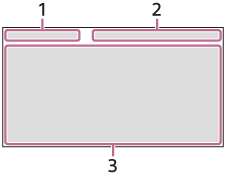
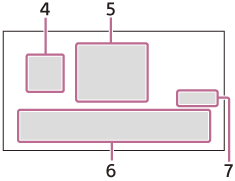
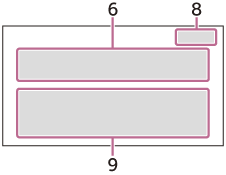
| 顯示幕上的圖示 | 詳細說明 |
|---|---|

(返回) |
返回之前的顯示。 |

(清單) |
開啟清單。可以使用的清單視音源而定。 |
| 顯示幕上的圖示 | 詳細說明 |
|---|---|
| 時鐘 | 顯示在日期/時間設定中設定的時間。 |

(靜音) |
聲音靜音時亮起。 |

(選項) |
開啟音源選項選單。可以使用的項目視音源而定。 |

(裝置) |
顯示本機所連接裝置的名稱。 |

(天線) |
代表已連接手機的訊號強度狀態。 |

(電池) |
代表已連接手機的剩餘電力狀態。 |
顯示播放控制鈕/指示符號,或顯示本機狀態。顯示的項目視音源而定。
4. (Apple CarPlay)/
(Apple CarPlay)/
 (Android Auto)
(Android Auto)
連接Apple CarPlay/Android Auto時顯示。
5.時鐘顯示在日期/時間設定中設定的日期與時間。
6.應用程式區域(我的最愛)最多可設定5個應用程式。應用程式可以變更。您可以設定您最愛的應用程式。
7. 全部應用
開啟HOME2畫面。
8. 關閉
返回到HOME1畫面。
9.應用程式區域顯示最愛的應用程式之外的所有應用程式。
XAV-AX6000(UC):
| 顯示幕上的圖示 | 名稱 |
|---|---|

|
Android Auto |

|
Apple CarPlay |

|
調頻器 |

|
SiriusXM |

|
藍牙 |

|
後鏡頭 |

|
設定 |

|
USB |

|
HDMI |

|
裝置 |

|
電話 |

|
量錶*1*2 |

|
停車輔助*1*2 |

|
車輛資訊*1*2 |

|
溫度*1*2 |

|
衛星廣播*1*2*3 |

|
Bluetooth音訊*1*2*3 |

|
媒體播放機*1*2*3 |
*1連接iDataLink Maestro模組(非附送)時,會顯示圖示。
*2可用功能依據車輛類型而異。
*3顯示名稱依據車輛類型而異。
XAV-AX6000(E)/XAV-AX6000(E17)/XAV-AX6000(IN):
| 顯示幕上的圖示 | 名稱 |
|---|---|

|
Android Auto* |

|
Apple CarPlay* |

|
調頻器 |

|
藍牙 |

|
USB |

|
電話 |

|
設定 |

|
HDMI |

|
後鏡頭 |

|
裝置 |
*視國家或地區而定,可能無法使用。
XAV-AX6050(EUR):
| 顯示幕上的圖示 | 名稱 |
|---|---|

|
Android Auto |

|
Apple CarPlay |

|
調頻器 |

|
DAB+ |

|
藍牙 |

|
電話 |

|
設定 |

|
USB |

|
HDMI |

|
後鏡頭 |

|
裝置 |